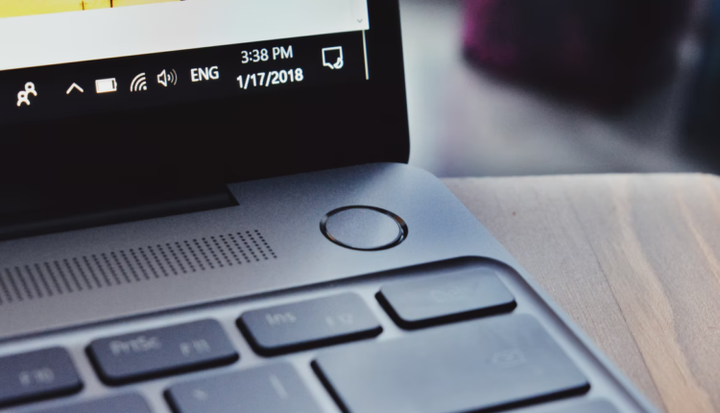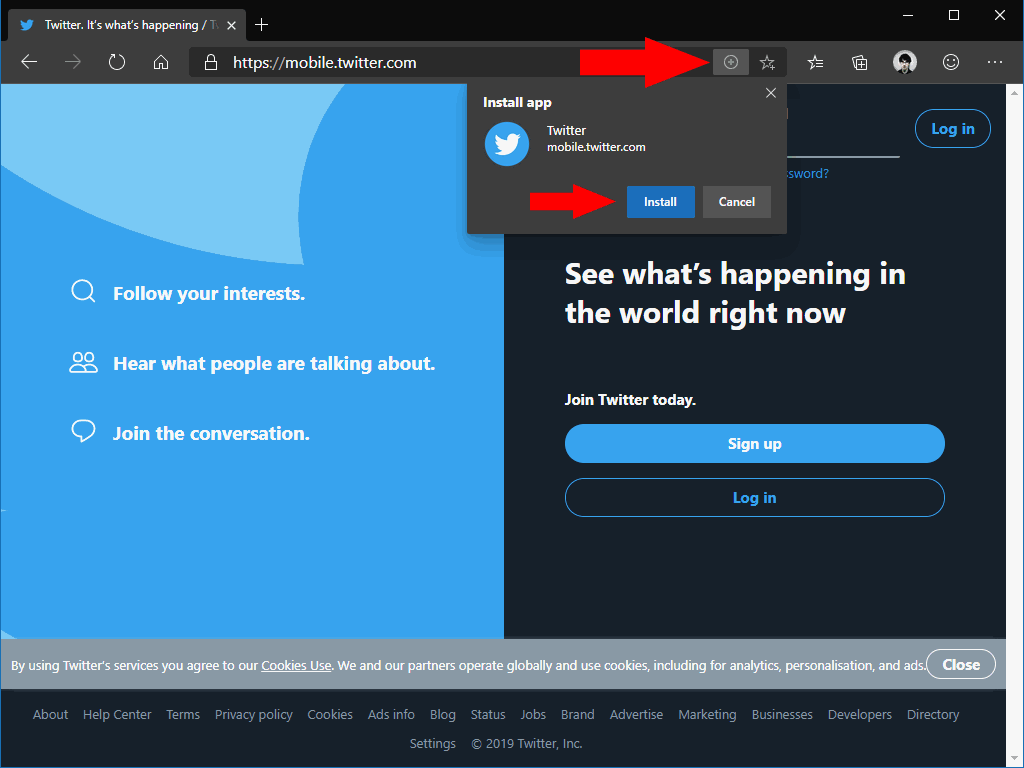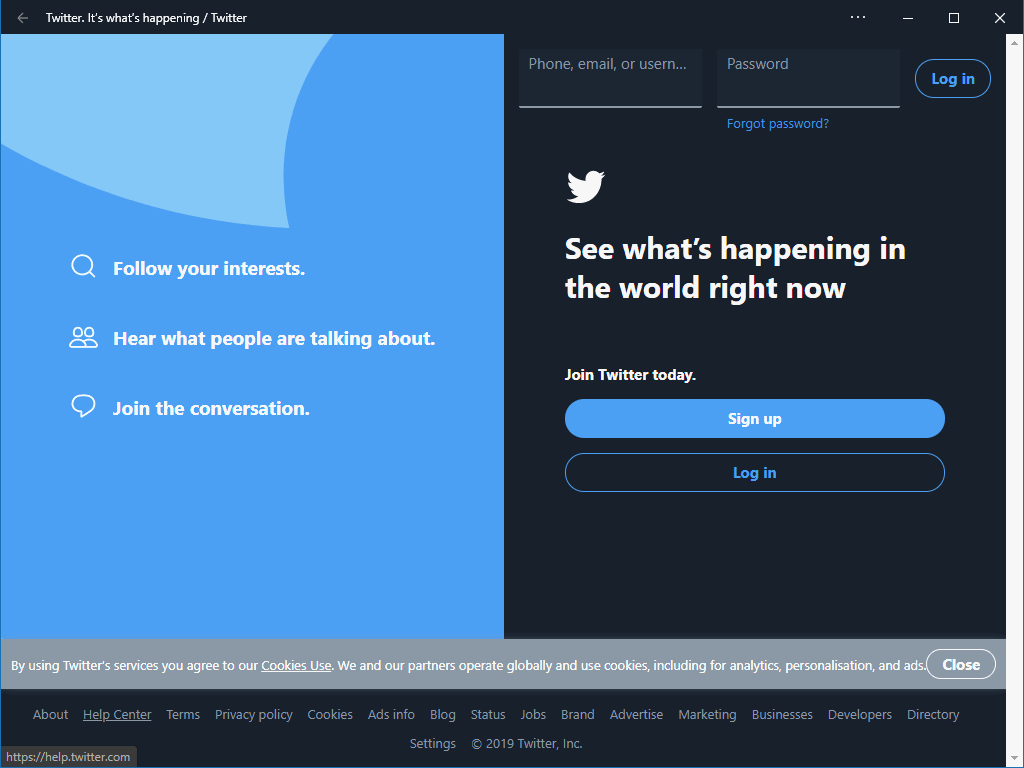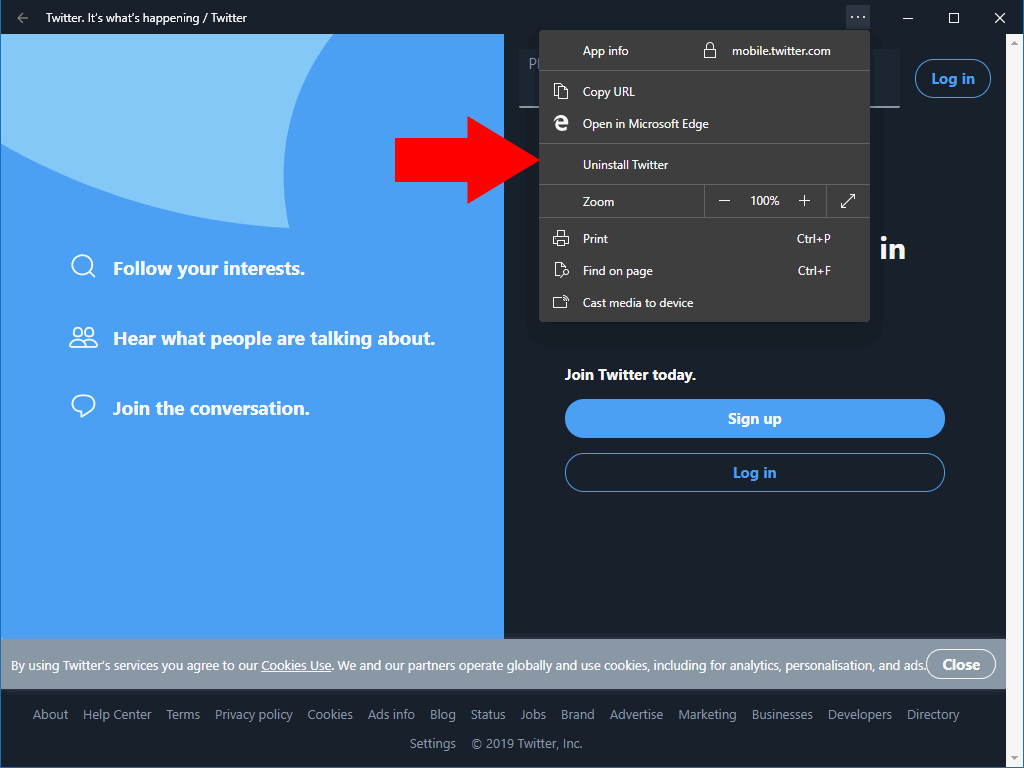Як встановити та використовувати PWA з Edge Insider
Щоб встановити PWA з Edge Insider, натисніть кнопку «Встановити» в адресному рядку, який автоматично відображається на сумісних сайтах.
Застосовується до всіх версій Windows 10
З переробкою Edge поверх Chromium, браузер тепер повністю підтримує “встановлення” веб-сайтів з дійсним маніфестом веб-програми. Користувачі ці сайти зазвичай називають “PWA”, хоча цей термін насправді описує більш широкий набір технологій та концепцій. Встановлення веб-додатків – лише одна з можливих особливостей PWA.
Коли ви вирішите встановити сумісний сайт, він інтегрується у вашу систему так само, як і власний додаток. У випадку з Windows 10 це призводить до того, що програма відображається в меню «Пуск» та в програмі «Налаштування».
Перший виклик – знайти веб-сайт, який представляє маніфест веб-програми, що робить його доступним для встановлення. Microsoft спрощує це шляхом автоматичного пошуку таких веб-сайтів та створення списків програм у магазині Microsoft. Однак у цьому посібнику ми зосереджуємось на встановленні програм через браузер Edge, коли ви користуєтесь Інтернетом.
Edge визначає сайти, які можна встановити. Після того, як ви потрапите на сторінку з маніфестом веб-програми, у адресному рядку на короткий час з’явиться кнопка «Встановити». Через кілька секунд він стискається до значка “+”.
Клацніть на кнопку або піктограму, щоб відобразити підказку про встановлення. Натисніть “Встановити”, щоб додати його до своєї системи. Потім програма запуститься у власному вікні, як і будь-яка інша програма на вашому комп’ютері. Ви побачите, що зараз на панелі завдань з’являється сайт із власною ідентичністю. Відкрийте меню «Пуск», і ви побачите новий запис для програми.
Тепер ви можете використовувати програму в автономному контексті, не відкриваючи Edge Insider. Насправді це все-таки движок браузера Edge Chromium, який відображає сторінку, але виглядає та відчувається як унікальний додаток.
Ви можете постійно тримати інстальовану PWA у своїй системі. Він повинен автоматично оновлюватися з часом, оскільки розробники сайту оновлюють сайт, яким керується. Більшість – але не обов’язково всі – PWA також будуть працювати в автономному режимі, ще одна «схожа на додаток» характеристика, яка стала можливою завдяки сучасним веб-API.
Коли настає час видалення PWA, ви можете зробити це різними способами. Один із підходів – скористатися програмою налаштувань Windows 10 або клацнути програму правою кнопкою миші в меню «Пуск» і вибрати «Видалити». Ви також можете видалити з самого PWA – клацніть піктограму крапок меню у верхньому правому куті та натисніть “Видалити”. Це також містить можливість відкрити програму безпосередньо в Edge Insider, якщо ви хочете уникнути PWA для традиційного перегляду веб-сторінок.